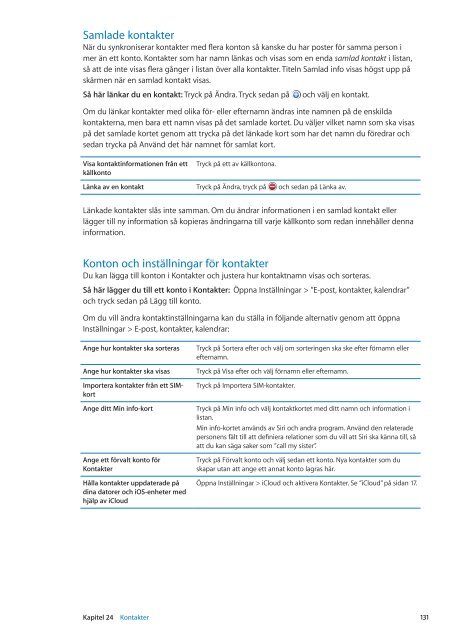iPhone Användarhandbok - Support - Apple
iPhone Användarhandbok - Support - Apple
iPhone Användarhandbok - Support - Apple
- No tags were found...
Create successful ePaper yourself
Turn your PDF publications into a flip-book with our unique Google optimized e-Paper software.
Samlade kontakterNär du synkroniserar kontakter med flera konton så kanske du har poster för samma person imer än ett konto. Kontakter som har namn länkas och visas som en enda samlad kontakt i listan,så att de inte visas flera gånger i listan över alla kontakter. Titeln Samlad info visas högst upp påskärmen när en samlad kontakt visas.Så här länkar du en kontakt: Tryck på Ändra. Tryck sedan påoch välj en kontakt.Om du länkar kontakter med olika för- eller efternamn ändras inte namnen på de enskildakontakterna, men bara ett namn visas på det samlade kortet. Du väljer vilket namn som ska visaspå det samlade kortet genom att trycka på det länkade kort som har det namn du föredrar ochsedan trycka på Använd det här namnet för samlat kort.Visa kontaktinformationen från ettkällkontoTryck på ett av källkontona.Länka av en kontakt Tryck på Ändra, tryck på och sedan på Länka av.Länkade kontakter slås inte samman. Om du ändrar informationen i en samlad kontakt ellerlägger till ny information så kopieras ändringarna till varje källkonto som redan innehåller dennainformation.Konton och inställningar för kontakterDu kan lägga till konton i Kontakter och justera hur kontaktnamn visas och sorteras.Så här lägger du till ett konto i Kontakter: Öppna Inställningar > ”E-post, kontakter, kalendrar”och tryck sedan på Lägg till konto.Om du vill ändra kontaktinställningarna kan du ställa in följande alternativ genom att öppnaInställningar > E-post, kontakter, kalendrar:Ange hur kontakter ska sorterasAnge hur kontakter ska visasImportera kontakter från ett SIMkortAnge ditt Min info-kortAnge ett förvalt konto förKontakterHålla kontakter uppdaterade pådina datorer och iOS-enheter medhjälp av iCloudTryck på Sortera efter och välj om sorteringen ska ske efter förnamn ellerefternamn.Tryck på Visa efter och välj förnamn eller efternamn.Tryck på Importera SIM-kontakter.Tryck på Min info och välj kontaktkortet med ditt namn och information ilistan.Min info-kortet används av Siri och andra program. Använd den relateradepersonens fält till att definiera relationer som du vill att Siri ska känna till, såatt du kan säga saker som ”call my sister”.Tryck på Förvalt konto och välj sedan ett konto. Nya kontakter som duskapar utan att ange ett annat konto lagras här.Öppna Inställningar > iCloud och aktivera Kontakter. Se ”iCloud” på sidan 17.Kapitel 24 Kontakter131